Spis treści
Excel jest najczęściej używanym narzędziem do pracy z masywnymi zbiorami danych. Możemy wykonać niezliczoną ilość zadań o wielu wymiarach w Excel Podczas pracy z dużymi zbiorami danych musimy drukować wyniki dla różnych celów. Jednak drukowanie dużych zbiorów danych jest nieco kłopotliwe. Możemy nie uzyskać domyślnie całego arkusza na jednej stronie. Możemy jednak rozwiązać ten problem. W tym artykule omówię 3 proste sposoby na jak dopasować arkusz Excel na jednej stronie w Wordzie.
Pobierz Zeszyt ćwiczeń
Pobierz ten zeszyt ćwiczeń i ćwicz podczas przechodzenia przez artykuł.
Dopasowanie arkusza Excel na jednej stronie.xlsx3 Proste sposoby na zmieszczenie arkusza Excela na jednej stronie w Wordzie
To jest zbiór danych do dzisiejszego artykułu. ankieta dotycząca transportu konsumenckiego . We have Pojazd prowadzony , Typ , Miles Driven per Week, itd. Załóżmy, że musimy wydrukować ten arkusz na jednej stronie.

Kiedy jednak próbujemy to zrobić, widzimy, że arkusz danych domyślnie nie mieści się na jednej stronie. Niektóre kolumny nie pojawiają się w Microsoft Word . np. Wiek kolumny nie ma na poniższym obrazku.
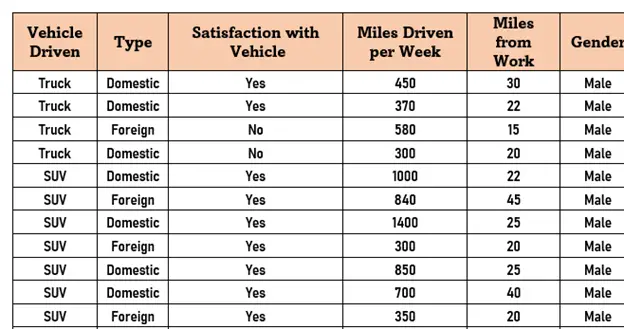
W tym artykule opiszę więc, jak można zmieścić arkusz na jednej stronie Worda.
1. użyj okna AutoFit, aby zmieścić arkusz Excela na jednej stronie w Wordzie
Pierwsza metoda dopasowania Excel na jednej stronie jest użycie Okno AutoFit . Ta funkcja dopasuje arkusz na ekranie okna. Ta metoda jest przydatna w dopasowaniu tabeli z dużą liczbą kolumn. Zobaczmy, jak wykonać tę metodę krok po kroku.
Kroki:
- Po pierwsze, skopiuj całą tabelę, naciskając przycisk CTRL+C .

- Następnie trzeba je wkleić do Słowo W tym celu należy otworzyć Słowo najpierw plik.
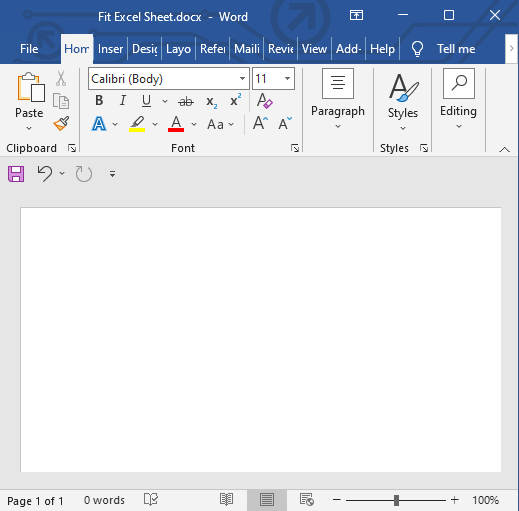
- Następnie wklej tabelę do tego Słowo wciskając CTRL+V Zauważysz, że Płeć kolumna jest częściowo i Wiek kolumna jest całkowicie poza ekranem.

- Następnie należy przejść do Układ .
- Następnie przejdź do AutoFit .
- Następnie należy wybrać Okno AutoFit .
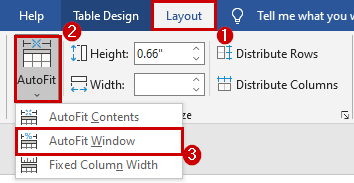
- Zobaczysz, że Słowo z powodzeniem dostosował kolumny na jednej stronie.
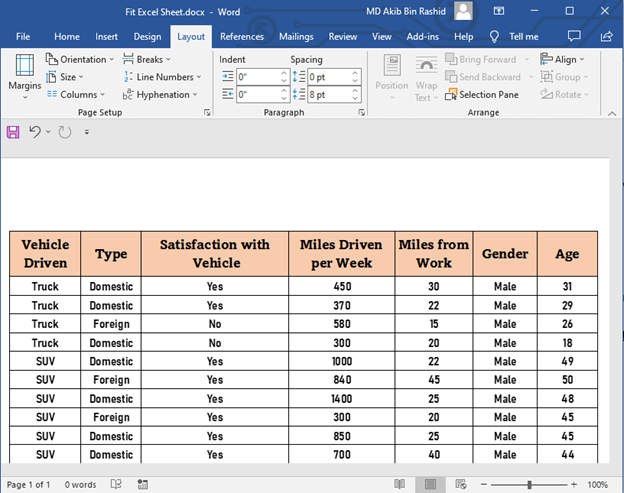
Read More: Jak zmienić skalę wydruku, aby wszystkie kolumny były drukowane na jednej stronie?
Zmień orientację strony na poziomą, aby zmieścić arkusz Excela na jednej stronie.
W tej części omówię inną metodę zmieszczenia arkusza Excela na jednej stronie w Słowo . zmienię orientację strony z portret do krajobraz tutaj.To pomieści dużą liczbę kolumn na jednej stronie.Kiedy masz wiele kolumn, możesz przejść do tej metody.
Kroki:
- Po pierwsze, wklej całą tabelę do Słowo plik następujący metoda-1 .
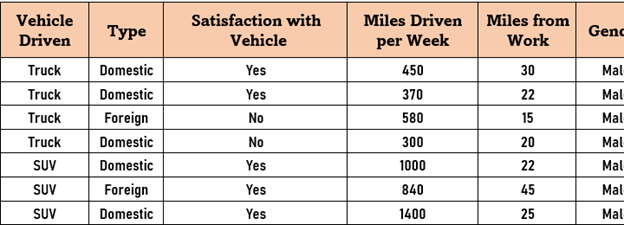
- Następnie przejdź do Układ .
- Następnie należy przejść do Orientacja .
- Na koniec wybierz Krajobraz .
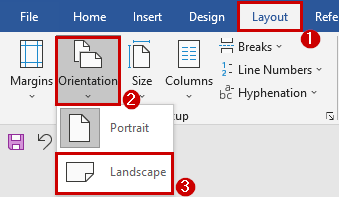
- Zobaczysz Słowo zmienił orientację strony z portretowej na krajobrazową i wszystkie kolumny dobrze mieszczą się na jednej stronie.
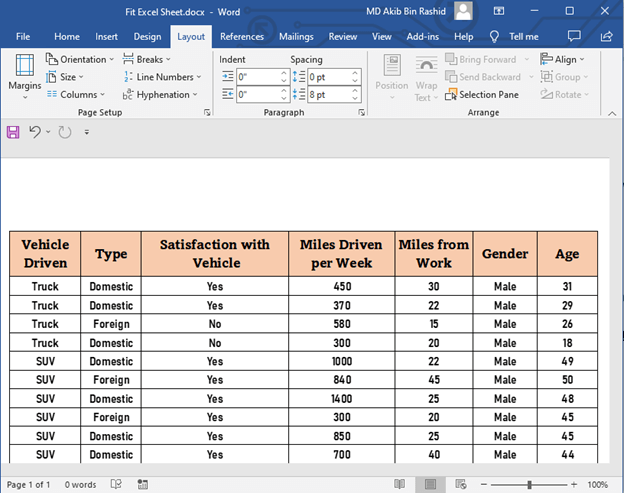
Read More: Jak dostosować rozmiar strony do wydruku w programie Excel (6 szybkich sztuczek)
3. dopasuj arkusz Excela jako obraz na jednej stronie w dokumencie Worda
W tym rozdziale zademonstruję inną metodę dopasowania Excel arkusz na jednej stronie w Słowo . W tej metodzie skopiuję i wkleję całą tabelę jako obraz, stąd tabela zostanie ustawiona razem z obrazem. Zobaczmy, jak to zrobić krok po kroku.
Kroki:
- Po pierwsze, skopiuj całą tabelę, naciskając przycisk CTRL+C .

- Następnie otwórz Słowo .

- Następnie należy kliknąć prawym przyciskiem myszy, aby wywołać menu kontekstowe .
- Następnie należy wybrać Wklej jako obraz opcja (patrz obrazek poniżej).
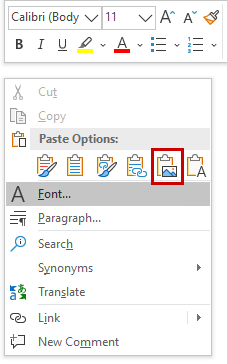
- Słowo wklei tabelę jako obrazek.
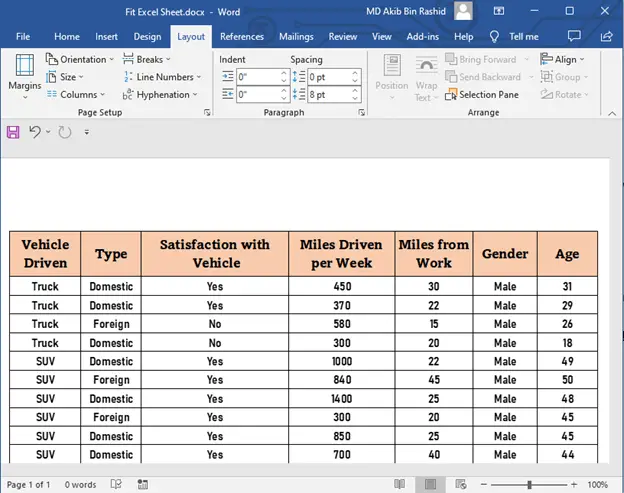
Ta metoda jest naprawdę przydatna, jeśli masz dużą liczbę kolumn, a także wierszy. Jednak ponieważ tabela jest teraz w formacie obrazu, nie można jej teraz zmienić ani edytować. Jest to wada tej metody.
Uwaga
- Można również zmniejszyć rozmiar czcionki aby zmodyfikować układ wydruku. Robiąc to, możesz zmieścić cały swój zbiór danych na jednej stronie. Jednak nie będzie to bezpośrednio pasowało do Twojego zbioru danych na jednej stronie. Będziesz musiał przejść przez procedurę prób i błędów.
- Możliwe jest również dostosowanie dużej tabeli na jednej stronie poprzez zmiana marginesu strony Ta metoda również wymaga kilku prób, aby znaleźć odpowiednie marginesy.
Read More: Jak zmieścić wszystkie kolumny na jednej stronie w programie Excel (5 prostych metod)
Rzeczy do zapamiętania
- Wydruk ogromnego zbioru danych zajmuje zwykle wiele stron.
- Użyj " Okno AutoFit ", aby zatłoczyć cały zbiór danych na jednej stronie.
- Możesz ukryć niepotrzebne kolumny lub wiersze .
Wniosek
W tym artykule opisałem 3 sposoby na to, jak dopasować Excel arkusz na jednej stronie w Wordzie.Mam nadzieję, że to pomoże wszystkim.Jeśli masz jakieś sugestie, pomysły lub opinie, zapraszamy do komentowania poniżej.Zapraszam na stronę Exceldemy dla więcej przydatnych artykułów takich jak ten.

